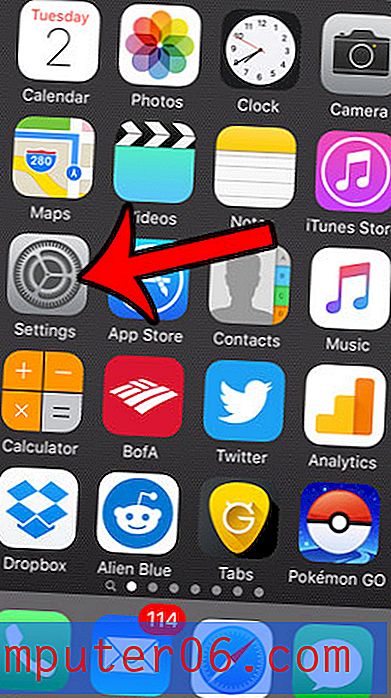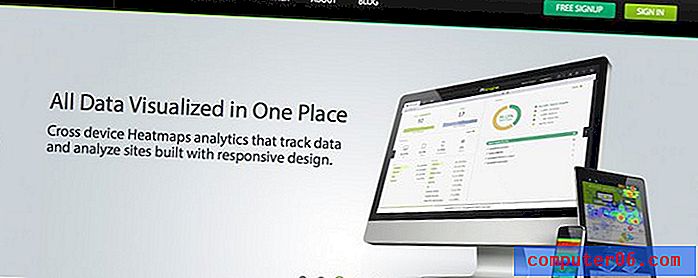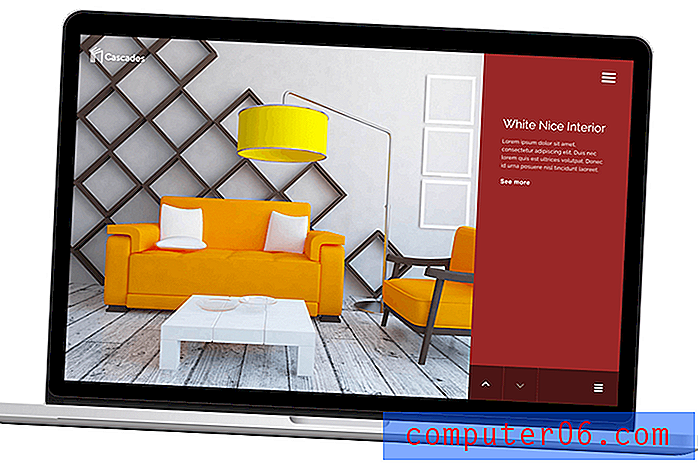Kā automātiski aizvērt cilnes pēc nedēļas Safari ierīcē iPhone 11
Šajā rakstā norādītās darbības parādīs, kā mainīt sava iPhone tālruņa Safari iestatījumu, lai atvērtās Web lapas cilnes automātiski aizvērtos pēc nedēļas.
Šī raksta sākumā īsi aprakstītas darbības, pēc tam mēs turpinām ar papildinformāciju un attēliem par katru darbību.
- Atveriet iestatījumus .
- Ritiniet uz leju un izvēlieties Safari .
- Ritiniet uz leju un piesitiet pogai Aizvērt cilnes .
- Atlasiet opciju Pēc nedēļas .
Noklikšķinot uz saites e-pastā vai lietotnē savā iPhone, šī saite atvērs jaunu cilni jūsu pārlūkprogrammā Safari. Šī funkcionalitāte ļauj jums ērti apskatīt Web lapas savā iPhone tālrunī, taču tā rada arī situāciju, kad vienā reizē varētu būt atvērts daudz dažādu cilņu.
Varbūt jums ir izveidojies ieradums periodiski aizvērt visas šīs cilnes, taču tas var būt mazliet nepatīkams un to ir viegli aizmirst. Par laimi operētājsistēmā iOS 13 ir iestatījums, kas automātiski aizvērs šīs cilnes pēc tam, kad tās būs atvērtas noteiktu laika periodu.
Kā iespējot cilnes Safari automātisko slēgšanu ierīcē iPhone 11
Šajā rakstā norādītās darbības tika veiktas iPhone 11 operētājsistēmā iOS 13.1.2. Ņemiet vērā, ka, iespējot šo iestatījumu, atvērtās cilnes automātiski tiks aizvērtas pēc tam, kad tās būs atvērtas vienu nedēļu. Lai gan šajā rakstā mēs īpaši koncentrējamies uz šo iespēju, jūs varat arī izvēlēties automātiski aizvērt šīs cilnes pēc vienas dienas vai mēneša.
1. darbība: pieskarieties ikonai Iestatījumi .

2. solis: ritiniet uz leju un atveriet izvēlni Safari .
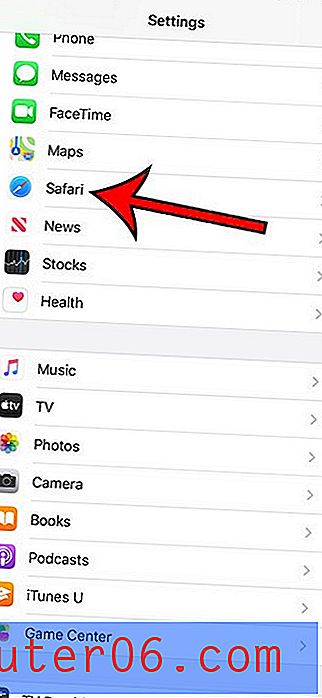
3. solis: ritiniet līdz izvēlnes sadaļai Cilnes un atlasiet opciju Aizvērt cilnes .
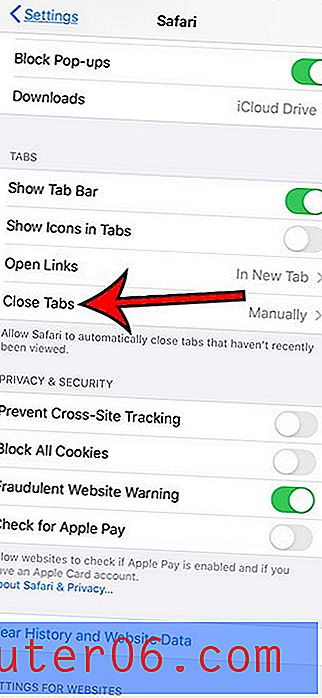
4. solis: pieskarieties opcijai Pēc nedēļas .
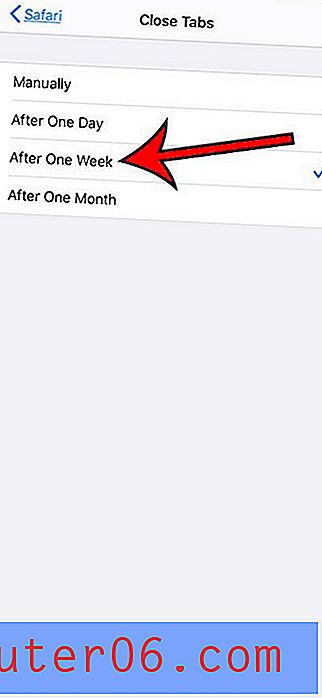
Kā minēts iepriekš, tā vietā varat izvēlēties automātiski aizvērt šīs cilnes pēc 1 dienas vai 1 mēneša.
Uzziniet, kā apturēt jūsu iPhone automātisku pārslēgšanos starp gaismas režīmu un tumšo režīmu, ja tālruņa displejs mainās atkarībā no diennakts laika.